Predloga SharePointovega mesta skupine za pomoč za IT je spletno mesto skupine, zasnovano tako, da služi kot notranja domača stran za vašo skupino za pomoč za IT. Upravljajte tehnične zahteve, sledite napravam in dajte gradivo za izobraževanje v skupno rabo z organizacijo.
V tem članku se lahko naučite uporabljati elemente, ki so v predlogi SharePointovega mesta skupine za pomoč za IT, in kako lahko prilagodite mesto tako, da bo vaše.
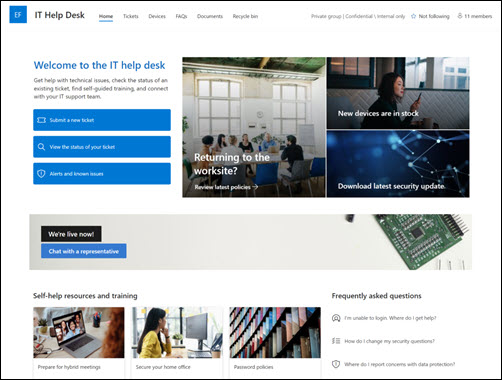
Opombe:
-
Ta predloga je povezana predloga okolja Microsoft 365. Ko je skupina ustvarjena s to predlogo, je povezana SharePointova predloga uporabljena za mesto in skupino.
-
SharePointove komponente, kot so strani, seznami in integracije platforme Power Platform, so samodejno dodane in pripete kot zavihki v kanal Splošno v skupini. Uporabniki lahko urejajo te strani in sezname neposredno v aplikaciji Teams.
Funkcije mesta
-
Prilagodljivo spletno mesto z vnaprej izpolnjenimi slikami, spletnimi gradniki in vsebino, ki navdihuje urednike mesta, ko prilagajajo potrebe vaše organizacije.
-
Integriranje obstoječega sistema za vstopnice ali uporaba Microsoftovega seznama za spremljanje zahtev za podporo in sredstev.
-
Če želite odgovoriti na pogosta vprašanja, uporabite pripravljene predloge strani s pogostimi vprašanji.
Opombe:
-
Nekatere funkcije so v organizacije, ki so se odločile za program ciljane izdaje , uvedene postopoma. To pomeni, da ta funkcija morda še ni prikazana ali pa se morda razlikuje od opisa v člankih s pomočjo.
-
Ko uporabite predlogo za obstoječe mesto, se vsebina ne bo samodejno spojili z novo predlogo. Namesto tega bo obstoječa vsebina shranjena kot podvojena stran v vsebini mesta.
Najprej upoštevajte navodila za dodajanje predloge mesta na novo ali obstoječe SharePointovo mesto.
Opomba: Če želite dodati to predlogo na mesto, morate imeti dovoljenja za ustvarjanje mesta.
Raziščite vnaprej izpolnjeno vsebino mesta, spletne gradnike in strani ter se odločite, katere prilagoditve spletnih mest bodo potrebne za uskladitev z blagovno znamko, glasom in splošnim poslovnim ciljem organizacije.
Vnaprej izpolnjena vsebina predloge mesta, seznama in objave novic:
-
Domača stran – ciljno mesto, kjer lahko obiskovalci oddajo in si ogledajo stanje zahtev za podporo, pregledajo opozorila o izpadu ter dostopajo do izobraževalnih tečajev in drugih virov.
-
Vstopnice – spremljajte napredek v predloženih vstopnicah za podporo. Prilagodite to predlogo seznama tako, da uredite polja z besedilom seznama.
-
Naprave – spremljajte dodeljene naprave in sredstva. Prilagodite to predlogo seznama tako, da uredite polja z besedilom seznama.
-
Pogosta vprašanja – obiskovalcem zagotovite seznam odgovorov na pogosta vprašanja v zvezi s temami, kot so gesla, varnost, upravljanje omrežja in naprav.
-
Dokumenti – preprost dostop do dokumentov v skupni rabi.
-
Koš – Omogoča dostop do nedavno izbrisane vsebine.
Ko dodate predlogo spletnega mesta skupine za pomoč za IT, jo lahko prilagodite in spremenite v svojo.
Opomba: Če želite urediti SharePointovo mesto, morate biti lastnik mesta ali član mesta.
|
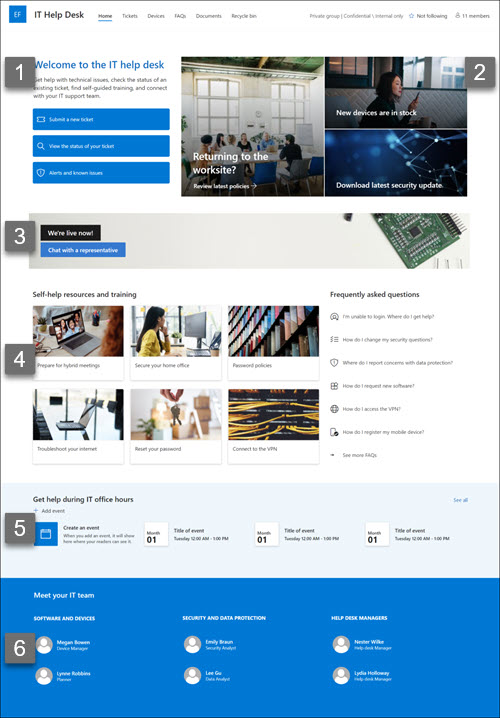 |
Prilagodite videz mesta, krmarjenjepo mestu, spletne gradnike in vsebino tako, da ustreza potrebam gledalcev in organizacije. Pri prilagajanju se prepričajte, da je mesto v načinu urejanja tako, da v zgornjem desnem kotu mesta izberete Uredi. Med delom, shrani kot osnutekali ponovno objavi spremembe, da si ogledajo oglede.
1. Uporaba spletnih gradnikov za besedilo za zagotavljanje smernic obiskovalcem

-
Začnite tako, da izberete spletni gradnik Besedilo in izberete Uredi lastnosti (

-
Uredite besedilo neposredno v spletnem gradniku.
Več informacij o spletnem gradniku »Besedilo«.
2. S spletnim gradnikom Hero označite posodobitve in pomembne informacije
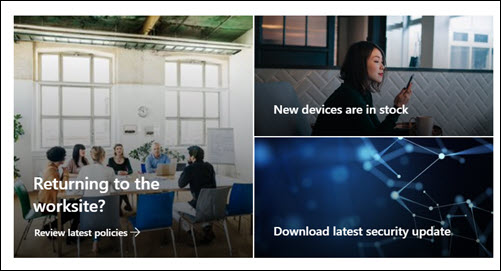
-
Začnite tako, da izberete spletni gradnik Hero in izberete Uredi lastnosti (

-
Izberite možnosti postavitve , ki najbolje ustrezajo zahtevam organizacije.
Oglejte si različne vrste postavitev in možnosti za spletni gradnik Hero.
3. S spletnim gradnikom »Klic k dejanju« označite pogoste vire

-
Izberite spletni gradnik Poziv k dejanju in izberite Uredi lastnosti (

-
Dodajte sliko za ozadje tako, da v podoknu za urejanje izberete Spremeni, izberete vir slike in nato izberete Vstavi, ko izberete sliko.
-
Posodobite oznako gumbain povezavo Gumb do cilja krmarjenja.
-
Prilagodite poravnavo oznake in povezave gumba.
Več informacij o uporabi spletnega gradnika »Klic k dejanju«.
4. S spletnim gradnikom »Hitre povezave« lahko preprosto dostopate do virov tehnične podpore
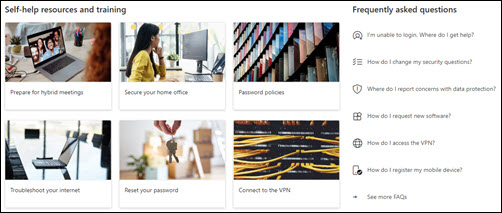
-
Pomaknite se do spletnega gradnika Hitre povezave, izberite povezavo in nato izberite Uredi lastnosti (

-
Po potrebi uredite povezavo, naslov, ikono in opis.
-
Če želite dodati povezavo, izberite + Dodaj povezave.
Oglejte si različne vrste postavitev in možnosti urejanja za spletni gradnik Hitre povezave.
5. S spletnim gradnikom »Dogodki« ustvarite seznam pomembnih dogodkov in datumov

-
Izberite spletni gradnik Dogodki in nato Uredi lastnosti (

-
Izberite Vir,Datumski obseg inPostavitev za dogodke, ki jih želite prikazati.
-
Vnesite največje število elementov, ki morajo biti navedeni v tem spletnem gradniku.
Preberite več o uporabi spletnega gradnika »Dogodki«.
6. S spletnim gradnikom »Ljudje« predstavite ključne stike
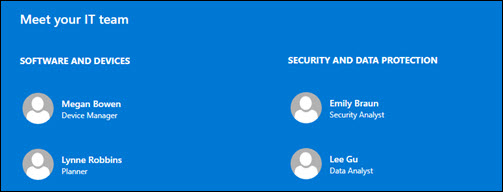
-
Najprej izbrišite sliko spletnega gradnika Ljudje.
-
Poiščite komplet orodij (

-
Izberite Uredi lastnosti (

-
Prilagodite postavitev in vnesite ime osebe ali skupine.
Več informacij o spletnem gradniku »Ljudje«.
Prilagajanje teh strani in seznamov na mestu
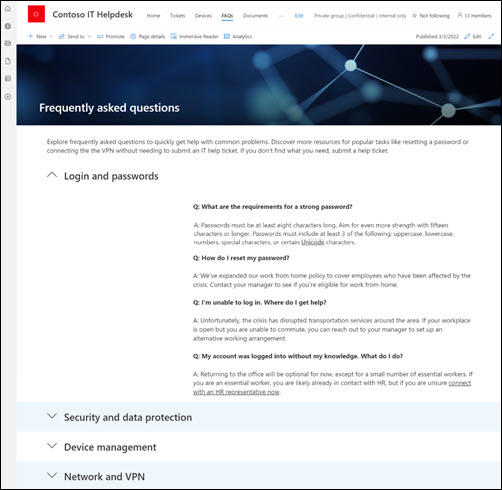
-
Vstopnice – spremljajte napredek v predloženih vstopnicah za podporo. Prilagodite seznam tako, da uredite predlogo seznama.
-
Naprave – spremljajte dodeljene naprave in sredstva. Prilagodite seznam tako, da uredite predlogo seznama.
-
Pogosta vprašanja – prilagodite to stran z urejanjem spletnih gradnikov »Besedilo« in »Hitre povezave«.
Prilagajanje videza in krmarjenja po mestu
Preden daste spletno mesto v skupno rabo z drugimi, dodajte na spletno mesto piko za dokončanje tako, da zagotovite uporabnikom, da najdejo mesto, preprosto krmarijo po povezavah in straneh ter hitro dostopajo do vsebine na spletnem mestu.
-
Uredite knjižnice dokumentov tako , da posodobite imena mapin prenesete vire.
-
Urejanje in prilagajanje krmarjenja po mestu.
-
Spremenite videz spletnega mesta tako, da prilagodite temo, logotip, postavitve glav in videz spletnega mesta.
-
Dodajte ali odstranite strani na to mesto ali v krmarjenje po mestu, da boste lahko prilagajali obstoječo vsebino.
-
To spletno mesto povežite z mestom zvezdišča v organizaciji ali pa ga po potrebi dodajte obstoječemu krmarjenju po mestu zvezdišča.
Ko prilagodite spletno mesto, ga pregledate in objavite v končnem osnutku, ga dajte v skupno rabo z drugimi.
-
Ko prilagodite spletno mesto, ga pregledate in objavite končni osnutek, ga dajte v skupno rabo z drugimi.
-
Izberite Nastavitve in nato Dovoljenja za mesto.
-
Izberite Povabi osebe,izberite Dodaj člane v skupino in nato Dodaj, da dodelite poln dostop do vsebine spletnega mesta skupine, vire v skupni rabi, kot je koledar skupine Outlook, in pravice za urejanje spletnega mesta.
-
Nato izberite Povabi osebe, nato Daj le mesto v skupno rabo in nato Shrani, če želite dati mesto v skupno rabo, ne pa tudi virov v skupni rabi ali pravic za urejanje mesta.
-
Izberite Skupna raba.
Preberite več o upravljanju nastavitev spletnega mesta skupine, informacij o spletnem mestu in dovoljenjih.
Ko ustvarite in zaženete spletno mesto, je naslednja pomembna faza vzdrževanje vsebine mesta. Prepričajte se, da imate načrt za posodobljenje vsebine in spletnih gradnikov.
Najboljše prakse vzdrževanja mesta:
-
Načrt vzdrževanja mesta – določite urnik za pregledovanje vsebine mesta tako pogosto, kot je potrebno, da zagotovite, da je vsebina še vedno točna in ustrezna.
-
Redno objavljajte novice – porazdelite najnovejša obvestila, informacije in stanje v celotni organizaciji. Naučite se dodati objavo »Novice « na spletno mesto skupine ali na spletno mesto za komunikacijo in pokazati drugim, ki bodo objavljali obvestila o tem, kako lahko uporabljajo SharePointove novice.
-
Preverite povezave in spletne gradnike – redno posodabljajte povezave in spletne gradnike, da zagotovite uporabo celotne vrednosti spletnega mesta.
-
Uporaba analitike za izboljšanje sodelovanja – ogled uporabe spletnih mest z uporabo vgrajenega poročila o podatkih o uporabi za pridobivanje informacij o priljubljeni vsebini, obiskih spletnih mest in velikodrugega.
-
Občasno preglejte nastavitve mesta – ko ustvarite mesto v SharePointu, lahko spremenite nastavitve , informacije o mestu in dovoljenja za mesto.
Več virov za prilagajanje
Več informacij o načrtovanju, ustvarjanju invzdrževanju SharePointovih mest.
Oglejte si več predlog SharePointovega mesta.










